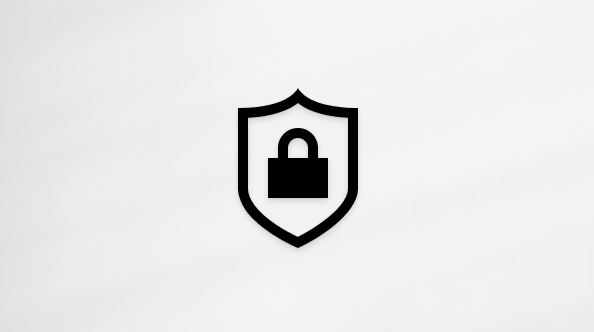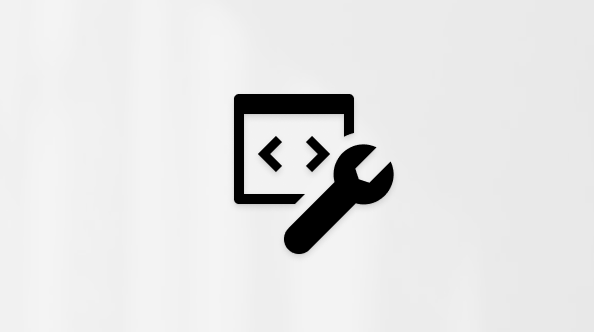Αν η εφαρμογή Copilot δεν υπάρχει ήδη στον υπολογιστή Windows, μεταβείτε στον τρόπο εγκατάστασης του Copilot στα Windows. Σε νέους υπολογιστές Windows 11, η εφαρμογή Copilot θα πρέπει να είναι ήδη εγκατεστημένη από προεπιλογή. Μπορείτε να βρείτε την εφαρμογή Copilot καρφιτσωμένη στη γραμμή εργασιών ή στο μενού "Έναρξη".
Αφού εγκατασταθεί, ανοίξτε την εφαρμογή Copilot και εισέλθετε χρησιμοποιώντας τον προσωπικό σας λογαριασμό Microsoft. Η είσοδος στο Copilot σάς παρέχει πρόσβαση στο ιστορικό συνομιλίας, τη δημιουργία εικόνων, τις μεγαλύτερες συνομιλίες, τις φωνητικές αλληλεπιδράσεις και άλλες Copilot δυνατότητες.
Δυνατότητες
τοCopilot στα Windows υποστηρίζει γενικά όλες τις ίδιες δυνατότητες που είναι διαθέσιμες στο copilot.com, με ορισμένες σημαντικές διαφορές:
-
Πλήκτρο συντόμευσης και Γρήγορη προβολή
-
Πατήστε για να μιλήσετε
-
Περιβάλλον συσκευής
Δείτε παρακάτω για περισσότερες πληροφορίες σχετικά με κάθε μία από αυτές τις δυνατότητες.
Πλήκτρο συντόμευσης και Γρήγορη προβολή
Μπορείτε να εμφανίσετε Copilot ανά πάσα στιγμή στα Windows, πατώντας το συνδυασμό πλήκτρων Alt + πλήκτρο διαστήματος. Θα εμφανιστεί μια μικρότερη έκδοση του περιβάλλοντος εργασίας Copilot που σας επιτρέπει να πληκτρολογήσετε σε μια ερώτηση.
Για να απενεργοποιήσετε ή να ενεργοποιήσετε ξανά τη συντόμευση πληκτρολογίου της εφαρμογής Copilot, μεταβείτε στην επιλογή Ρυθμίσεις > λογαριασμού > Άνοιγμα Copilot χρησιμοποιώντας τον συνδυασμό πλήκτρων Alt + πλήκτρο διαστήματος και ενεργοποιήστε το διακόπτη.
Πατήστε για να μιλήσετε
Το πάτημα για να μιλήσετε σάς επιτρέπει να αλληλεπιδράτε με Copilot με τη φωνή σας χρησιμοποιώντας ένα πλήκτρο συντόμευσης, παρέχοντας άμεσες απαντήσεις ενώ παραμένετε στην τρέχουσα ροή εργασιών και συνεχίζοντας εργασίες χωρίς διακοπή.
Τρόπος χρήσης του Τύπου για να μιλήσετε:
-
Για να ξεκινήσετε μια φωνητική συνομιλία με Copilot, κρατήστε πατημένο το συνδυασμό πλήκτρων Alt + πλήκτρο διαστήματος για τουλάχιστον 2 δευτερόλεπτα στον υπολογιστή σας. Όταν Copilot είναι έτοιμο για φωνητικές εντολές, θα εμφανιστεί ένα μικρόφωνο στην οθόνη.
Σημείωση: Την πρώτη φορά που θα χρησιμοποιήσετε τον Τύπο για να μιλήσετε, ίσως χρειαστεί να εκχωρήσετε Copilot δικαίωμα πρόσβασης στο Μικρόφωνό σας.
-
Για να τερματίσετε τη συνομιλία σας, πατήστε το πλήκτρο Esc ή πατήστε το εικονίδιο X δίπλα στο μικρόφωνο. Επίσης, εάν δεν μιλήσει κανείς σε Copilot για αρκετά δευτερόλεπτα, Copilot θα τερματίσει αυτόματα τη συνομιλία. Όταν η συνομιλία βρίσκεται επάνω από το εικονίδιο μικροφώνου στην οθόνη θα εξαφανιστεί.
Πώς να ρυθμίσετε τις παραμέτρους του Τύπου για να μιλήσετε στην εφαρμογή Copilot:
-
Για να απενεργοποιήσετε ή να ενεργοποιήσετε ξανά την επιλογή Πατήστε για να μιλήσετε, μεταβείτε στην επιλογή Ρυθμίσεις λογαριασμού > > Πατήστε παρατεταμένα τον συνδυασμό πλήκτρων Alt + πλήκτρο διαστήματος για να μιλήσετε γρήγορα με Copilot και να αλλάξετε το διακόπτη.
-
Για να αλλάξετε τη συμπεριφορά, ώστε να πρέπει να πατήσετε παρατεταμένα το πλήκτρο συντόμευσης για να συνεχίσετε τη συνομιλία, μεταβείτε στην επιλογή Λογαριασμός > Ρυθμίσεις > Τρόπος συνομιλίας με Copilot και αλλάξτε από Πατήστε για να μιλήσετε και πατήστε παρατεταμένα για να μιλήσετε.
Περιβάλλον συσκευής
Copilot στα Windows μπορούν να σας βοηθήσουν να βρείτε απαντήσεις σε ερωτήσεις σχετικά με τον τρόπο χρήσης της συσκευής σας. Υποβάλετε ερωτήσεις όπως "Πώς γίνεται ρυθμίσετε ακουστικά Bluetooth στον υπολογιστή μου;" και Copilot θα δώσει μια απάντηση προσαρμοσμένη στο τρέχον λειτουργικό σας σύστημα.